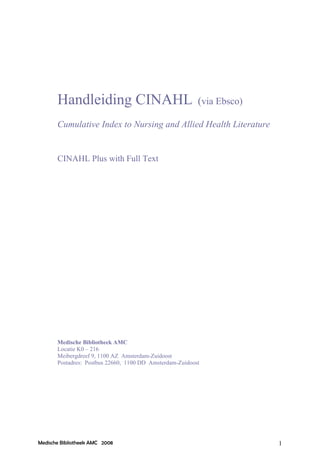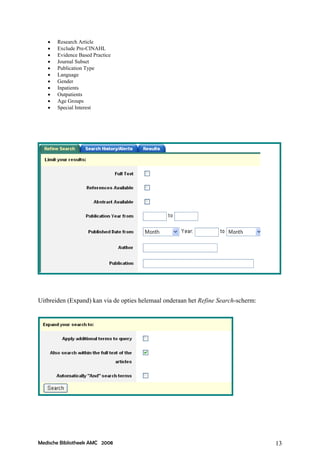Cinahl ebsco handleiding
- 1. Handleiding CINAHL (via Ebsco) Cumulative Index to Nursing and Allied Health Literature CINAHL Plus with Full Text Medische Bibliotheek AMC Locatie K0 ŌĆō 216 Meibergdreef 9, 1100 AZ Amsterdam-Zuidoost Postadres: Postbus 22660, 1100 DD Amsterdam-Zuidoost Medische Bibliotheek AMC 2008 1
- 2. Inhoud 1. Wat is CINAHL? 2. Hoe zoek ik in CINAHL? 3. Subject Headings, subheadings, Explode, Major Topic 4. Limiteren 5. Zoekgeschiedenis 6. Evidence Based Care Sheets 7. Quick Lessons 8. Volledige tekst (full text) van artikelen 9. Importeren naar Reference Manager Medische Bibliotheek AMC Locatie K0 ŌĆō 216 Meibergdreef 9, 1100 AZ Amsterdam-Zuidoost Postadres: Postbus 22660, 1100 DD Amsterdam-Zuidoost Tekst: F. van Etten Druk: Medische Bibliotheek AMC Versie: Augustus 2008 Medische Bibliotheek AMC 2008 2
- 3. 1. Wat is CINAHL? CINAHL = Cumulative Index to Nursing & Allied Health Literature CINAHL is een literatuurdatabase voor verpleegkunde en aanverwante vakgebieden. U vindt er verwijzingen naar referenties, maar ook full textartikelen op het gebied van de algemene en specialistische verpleegkunde, biomedische vakgebieden, gezondheidswetenschappen, fysiotherapie, revalidatie, logopedie en dietetiek en andere paramedische vakgebieden en ook pati├½nteninformatie is er te vinden. Tevens vindt u er literatuur over (verpleegkundig) management, gedragswetenschappen, en onderwijs en de publicaties van de American Nurses Association en de National League for Nursing. CINAHL Plus with Full Text De AMC Bibliotheek heeft toegang tot CINAHL Plus with Full Text (van Ebsco). CINAHL Plus with Full Text geeft u toegang tot de volledige tekst van meer dan 600.000 full-text artikelen, vanaf 1937 tot heden. Hierdoor kunt u de volledige tekst van meer dan 620 tijdschriften en zoŌĆÖn 220 boeken en monografieen bekijken. Bereikbaarheid CINAHL Vanuit het AMC: Ga naar de homepage van de Bibliotheek http://bibliotheek.amc.uva.nl/ Van huis uit: Via https://literatuur.amc..nl kunt u de site van de bibliotheek bereiken en CINAHL openen. 2. Hoe zoek ik in CINAHL? Zoeken in CINAHL Plus with Full Text Als u CINAHL heeft geopend komt u standaard terecht op de zoekoptie van de Advanced Search. Medische Bibliotheek AMC 2008 3
- 4. U kunt desgewenst ook kiezen voor Basic Search. Klik dan op het tabblad Basic Search (staat links naast Advanced Search). Advanced Search Bij de Advanced Search -optie staat het vakje Suggest Subject Terms standaard aangevinkt. U kunt uw zoekterm typen in de zoekregel achter Find. Typt u ├®├®n zoekterm, dan gaat CINAHL deze zoeken binnen de gestandaardiseerde trefwoordenlijst van CINAHL, de CINAHL Headings of CINAHL Subheadings geheten. 3. Subject Headings, subheadings, Explode, Major Topic Alle referenties in CINAHL hebben specifieke termen of woordcombinaties toegekend gekregen. Deze geven exact de inhoud van het artikel weer. De toegekende termen worden CINAHL Subject Headings of CINAHL Headings of Subject Terms genoemd. De CINAHL Headings zijn afkomstig uit een gecontroleerde terfwoordenlijst ; deze trefwoorden of headings worden toegevoegd aan artikelen die in de CINAHL database staan, zodat elk artikel zo goed mogelijk op inhoud kan worden ge├»ndexeerd. Het voordeel van zoeken naar artikelen via CINAHL Headings is dus, dat u preciezer kunt zoeken en sneller relevante informatie kunt vinden. De CINAHL Headings zijn geordend volgens een hi├½rarchische boomstructuur (ŌĆśTREEŌĆÖ). Hierdoor kunt u op verschillende niveaus zoeken. Dat wil zeggen, dat u kunt zoeken op algemenere/bredere termen of dat u specifieker kunt zoeken naar fijnere termen. Er zijn meer dan 10.600 hoofd CINAHL Subject Headings. De CINAHL Headings zijn afgeleid van de MeSH-terms (Medical Subject Headings) van MEDLINE, welke weer afkomstig zijn van de National Library of Medicine in de US. In veel gevallen lijken de CINAHL Headings op de MeSH-termen van MEDLINE (PubMed), maar dit is niet altijd het geval. CINAHL gebruikt namelijk ook unieke termen die gerelateerd zijn aan verpleegkunde en aanverwacnte vakgebieden. Bepaalde verpleegkundige begrippen en termen worden in CINAHL dus beter en diepergaand ge├»ndexeerd in vergelijking met de MeSH-termen van MEDLINE. Een voorbeeld ter verduidelijking: In CINAHL komen de trefwoorden ŌĆśNursing InterventionsŌĆÖ en ŌĆśNursing OutcomesŌĆÖ w├®l voor als CINAHL Heading, terwijl deze termen in MEDLINE (PubMed) niet voorkomen als MeSH-term. Medische Bibliotheek AMC 2008 4
- 5. Als u zou zoeken naar ŌĆśNursing InterventionsŌĆÖ in de MeSH Database van PubMed, dan wordt u doorverwezen naar de MeSH-term ŌĆśNursing DiagnosisŌĆÖ, terwijl u in CINAHL wel ŌĆśgestuurdŌĆÖ wordt naar ŌĆśNursing Interventions. Hoe zoekt u met CINAHL Subject Headings? U kunt op verschillende manieren zoeken naar CINAHL Headings. E├®n van de manieren is door het typen van termen bij Advanced Search ; hier staat namelijk standaard de optie Suggest Subject Terms aangevinkt, d.w.z. dat u dan automatisch zoekt naar CINAHL Headings. Een andere manier om te zoeken naar CINAHL Headings is door te klikken op het tabblad CINAHL Headings (zie figuur) : Zoeken naar referenties: methode 1 CINAHL Headings Stel, u zoekt naar artikelen over Patient Safety. Dit kunt u dan als volgt doen: Klik op ŌĆśCINAHL HeadingsŌĆÖ. Er verschijnt nu een lege zoekregel. Hier tikt u uw zoekterm in: patient safety. Medische Bibliotheek AMC 2008 5
- 6. Vervolgens maakt u desgewenst nog een selectie uit de knoppen die onder de zoekregel staan. Standaard staat Relevancy Ranked aangevinkt (maar u kunt ook kiezen voor Term Contains of Term Begins with). Wij laten het in dit voorbeeld staan op Relevancy Ranked. Klik nu op de knop U kunt nu kiezen (aanvinken) of u de term wilt ŌĆśExplodenŌĆÖ of wilt laten zoeken als ŌĆśMajor ConceptŌĆÖ. EXPLODE Explode heeft te maken met de TREE-structure, de hi├½rarchische boomstructuur van de CINAHL Headings. De Headings kunnen worden ge├½xplodeerd (Explode) om op alle onderliggende trefwoorden te zoeken. Er kan via Explode dus gezocht worden op breder niveau, maar ook op specifieker niveau. In de figuur hieronder ziet u de ŌĆśTREEŌĆÖ van de CINAHL Heading ŌĆśPatient safetyŌĆÖ. Trefwoorden waar een Plusteken+ achter staat hebben specifiekere termen. U kunt de fijnere termen bekijken door te klikken op de term(en) met het + teken. Kiest u voor Explode, dan worden dus ├│├│k de onderliggende termen voor de betreffende term meegenomen in de zoekactie. Medische Bibliotheek AMC 2008 6
- 7. MAJOR CONCEPT Kiezen voor de optie Major Concept, betekent dat uw zoekterm, de CINAHL Heading, gezocht wordt als hoofdonderwerp van artikelen. Het selecteren van Major Concept verkleint uw zoekresultaat. Kiest u voor Major, dan wordt de gekozen term hoofdonderwerp van de gevonden artikelen. U kunt ook zowel Explode als Major Concept aanvinken. Medische Bibliotheek AMC 2008 7
- 8. Figuur van de TREE, de boomstructuur van Patient Safety : Tree Views : hi├½rarchische boomstructuur Kies eventueel voor: CINAHL Heading ŌĆó Explode ŌĆó Major Related Headings Aspecten van de Heding, de Subheadings Used For Lees de beschrijving van de term via: Scope SUBHEADINGS De Subheadings zijn aspecten van de betreffende CINAHL Heading. Door ├®├®n of meerdere Subheadings aan te vinken specificeert u uw zoekactie. Uw zoekactie wordt automatisch verkleind door Subheadings te selecteren. In ons voorbeeld kiest u bij Patient Safety voor Major Concept, en kiest als Subheading Methods. Deze twee opties vinkt u dus aan Na dit aangevinkt te hebben moet u klikken op (en niet meer op ŌĆśBrowseŌĆÖ). Medische Bibliotheek AMC 2008 8
- 9. Het reultaat is 85 referenties: Medische Bibliotheek AMC 2008 9
- 10. Zoeken naar referenties: methode 2 Advanced Search: Suggest Subject Terms Een andere manier van zoeken met behulp van de CINAHL Headings is via de standaard aangevinkte ŌĆ£Suggest Subject TermsŌĆØ bij de Advanced Search optie. In dit voorbeeld typt u ŌĆśpatient safetyŌĆÖ in en klikt op Search. U wordt dan meteen doorgestuurd naar de TREE voor Patient Safety. U gaat dan verder te werk als boven is beschreven. Medische Bibliotheek AMC 2008 10
- 11. Zoeken op veldnaam (field) De Advanced Search optie geeft u ook de mogelijkheid te kiezen naar een bepaalde veldnaam (field). Dit kunt u doen via : U kunt kiezen uit verschillende velden, zoals: All Text (= TX) , Abstract (= AB), Title (= TI). Hierna vult u eventueel andere termen in de zoekregels eronder, waarna u kiest voor een combinatie van deze termen met AND, OR of NOT. De termen AND, OR en NOT worden Booleaanse operatoren genoemd. Als laatste klikt u op de knop Er zal nu worden gezocht naar referenties. Medische Bibliotheek AMC 2008 11
- 12. Voorbeeld: U typt: patient safety. U wilt deze termen vinden in de titel van artikelen. Daarom kiest u voor zoeken in ŌĆśTI TitleŌĆÖ. U klikt nu op Search en vervolgens gaat CINAHL zoeken naar referenties: 4. LIMITEREN Refine Search : het verkleinen (limiteren) van zoekresultaten In CINAHL kan een zoekactie verfijnd worden. Klik op het tabblad Refine Search. Via Refine Search kunt u de zoekresultaten verkleinen (Limit your results) maar ook uitbreiden (Expand your search). Maak een selectie uit verschillende opties. Beschikbare Limiters zijn o.a.: ŌĆó Full Text ŌĆó Abstract Available ŌĆó Publication Year ŌĆó Published Date ŌĆó Author ŌĆó Peer Reviewed Medische Bibliotheek AMC 2008 12
- 13. ŌĆó Research Article ŌĆó Exclude Pre-CINAHL ŌĆó Evidence Based Practice ŌĆó Journal Subset ŌĆó Publication Type ŌĆó Language ŌĆó Gender ŌĆó Inpatients ŌĆó Outpatients ŌĆó Age Groups ŌĆó Special Interest Uitbreiden (Expand) kan via de opties helemaal onderaan het Refine Search-scherm: Medische Bibliotheek AMC 2008 13
- 14. 5. Zoekgeschiedenis Combineren van sets: Search History Om sets te combineren gaat u naar het tabblad Advanced Search. Vervolgens klikt u op Search History/Alerts. U kunt dan de gewenste sets combineren door AND, OR of NOT tussen sets te plaatsen, bijvoorbeeld: s1 and s2. 6. Evidence Based Care Sheets Evidence Based Care Sheets geven een samenvatting van twee paginaŌĆÖs t.a.v. behandelingen voor ziekten, waarbij ook de gebruikte referenties (evidence uit de literatuur) worden getoond. Zoeken naar een Evidence based Care Sheet kunt u doen door te kliken op: Type een onderwerp in of selecteer er een uit de alfebetische lijst die verschijnt zodra u klikt op de optie ŌĆśEvidence Based care SheetsŌĆÖ. Alfabetsiche lijst : Medische Bibliotheek AMC 2008 14
- 15. Zelf een onderwerp intypen : Hierna kunt u doorlinken naar het de Evidence based Care Sheet in PDF-formaat: Medische Bibliotheek AMC 2008 15
- 16. 7. Quick Lessons Net als de Evidence-based Care Sheets zijn ook dit samenvattingen van evidence over bepaalde onderwerpen (o.a. ziekten). Ze worden aangeleverd in full text, in PDF-formaat (2 paginaŌĆÖs). De Quick Lessons zijn door reviewers geschreven aan de hand van evidence uit de literatuur . Net als bij de Evidence-Based Care Sheets kunt u ook hier de References bekijken. Bij de Quick Lessons komen o.a. aan de orde: Etiology; Signs & Symptoms/Clinical Presentation; Assessment ; Treatment Goals en andere informatie zoals Red Flags (bijzonderheden waarop u moet letten gedurende de behandeling). Medische Bibliotheek AMC 2008 16
- 17. 8. Volledige tekst (full text) van artikelen Heeft u een interessante referentie gevonden, dan kunt u o.a. via UvA-Linker kijken of de full text van het artikel te bekijken is. Indien de full text van artikelen bereikbaar is, dan kunt u dat op deze manieren vinden: Via deze PDF-knop zijn de Full Text artikelen te bekijken. Ook via andere knoppen zijn de Full Text artikelen te bekijken Daarnaast kunt u artikelen vinden van tijdschriften waarop de bibliotheek een online abonnement heeft. U kunt deze vinden door te klikken op de knop UvA-Linker. Via de UvA-Linkerknop zijn de Full Text artikelen, van de tijdschriften waar de bibliotheek een elektronisch abonnement op heeft te bekijken, maar ook de Full Text van CINAHL zelf. Medische Bibliotheek AMC 2008 17
- 18. 9. Importeren naar Reference Manager U kunt referenties importeren in Reference Manager door deze toe te voegen aan de Folder (Add). Er kunnen steeds max. 50 items in de Folder geplaatst worden. Klik vervolgens op de Folder (u kunt nu zien dat deze items heeft, omdat hij is opengeklapt). Hierna selecteert u de items (bijvoorbeeld klikken op Select). U kiest nu voor Export: en daarna voor Save: Kies nu voor de optie: ŌĆśDirect Export to EndNote, ProCite, or Reference ManagerŌĆÖ. Van te voren dient u een Reference Manager bestand te hebben aangemaakt op uw schijf. Heeft u dit nog niet gemaakt, dan wordt u nu gevraagd of u een Reference Manager bestand wilt aanmaken. Dat wilt u, dus nu kunt u de items importeren. Medische Bibliotheek AMC 2008 18
- 19. Medische Bibliotheek AMC 2008 19